これらのトリックにより、Spotify プレイリストのサウンドがさらに良くなります
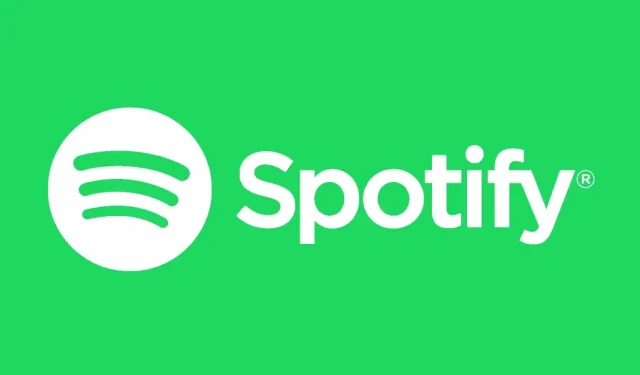
Spotify には、環境、音楽スタイル、接続などに基づいて音質を向上させるためのさまざまな専用のオーディオ設定があります。それを最大限に活用する方法は次のとおりです。
音楽の好みに関係なく、毎日聴く音質はさらに良くなります。Spotify のいくつかの設定を簡単に調整するだけで、あなたの耳に感謝するでしょう。Spotify は、そのカタログ、アプリ、機能、設定の点で最高の音楽ストリーミング サービスの 1 つです。たとえば、音質の調整は非常に簡単です。
Spotify で基本音量を調整する方法
音量の概念は非常に理解しやすいですが、Spotify では環境に合わせてアプリのベースライン音量を調整できることをご存知ですか?
その方法は次のとおりです。
- Spotify アプリを開きます。
- 右上隅にある歯車アイコンをタップします。
- メニューの上部にある「再生」オプションをクリックします。
- 下にスクロールしてオーディオレベルを確認します。
- ドロップダウン メニューには、「大音量」、「標準」、「ミュート」の 3 つのオプションがあります。
静かなエリアにいる場合は、「静か」が最適なオプションです。騒がしい場所でスポーツをする場合は、Fort の方が適しています。Spotify は、このレベルでは音質が低下する可能性があると警告しているので注意してください。
Mac で Spotify アプリを使用している場合、プロセスは少し異なります。
- Spotify を開きます。
- 画面最上部のメニューバーで「Spotify」をクリックします。
- 「設定」を選択します。
- 「音質」が表示されるまで下にスクロールすると、「音量レベル」が表示されるはずです。
- 右側のドロップダウン メニューをクリックし、[大音量]、[標準]、および [サイレント] を選択します。
Spotify イコライザーの設定方法
曲ごとに低音と高音を調整したい場合でも、自分にぴったりのオーディオ プロファイルを設定したい場合でも、イコライザーを直接操作できます。すべてを手動で定義するか、事前定義されたプロファイルを選択します。
- Spotify を開きます。
- 歯車アイコンをタップして設定にアクセスします。
- 再生オプションをクリックします。
- 「イコライザー」が表示されるまで下にスクロールします。
イコライザーは、すべてのプリセット コントロールとプロファイルとともに表示されます。
画面の上部には手動イコライザー スライダーがあります。これは 6 つの点を含む折れ線グラフです。デフォルトでは、線は水平になります。
グラフ上の各点を調整して、これらの周波数を多かれ少なかれ強調することができます。一番左がベース。さて、高周波です。中周波。必要に応じてすべてをカスタマイズできます。
以下は手動イコライザー、男女イコライザーです。何を聴いているかに応じてそのジャンルのプロファイルを選択すると、アプリが値を自動的に調整して、あなたのスタイルに合わせてオーディオ再生を最適化します。プリセットプロファイルを選択したら、手動でさらに微調整できます。
イコライザーをリセットするには、Flat というプロファイルを使用できます。線は再び水平になります。
残念ながら、Mac 版の Spotify にはイコライザーがありません。使用するにはサードパーティのアプリを経由する必要があります。
Spotify でストリーム品質を調整する方法
ストリーム自体の品質を調整することもできます。これは、データを操作していて、計画にあまり深く入りたくない場合に便利です。オーディオ品質が低下すると、使用されるデータ量が減ります。
- Spotify アプリを開きます。
- 歯車アイコンをタップして設定を開きます。
- 下にスクロールして「音質」をタップします。
- [Wi-Fi とセルラー] セクションでは、[低]、[標準]、[高]、または [自動] から選択できます。自動設定では、接続の信号強度に応じて音質が調整されます。Spotify プレミアム加入者はさらに「非常に高い」オプションを利用できます。
Mac で音質を変更するには:
- Spotify を開きます。
- 画面最上部のメニューバーで「Spotify」をクリックします。
- 「設定」を選択します。
- 「音質」まで下にスクロールします。
- [Wi-Fi とセルラー] セクションでは、[低]、[標準]、[高]、または [自動] から選択できます。自動設定では、接続の信号強度に応じて音質が調整されます。Spotify プレミアム加入者はさらに「非常に高い」オプションを利用できます。



コメントを残す